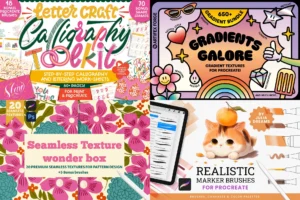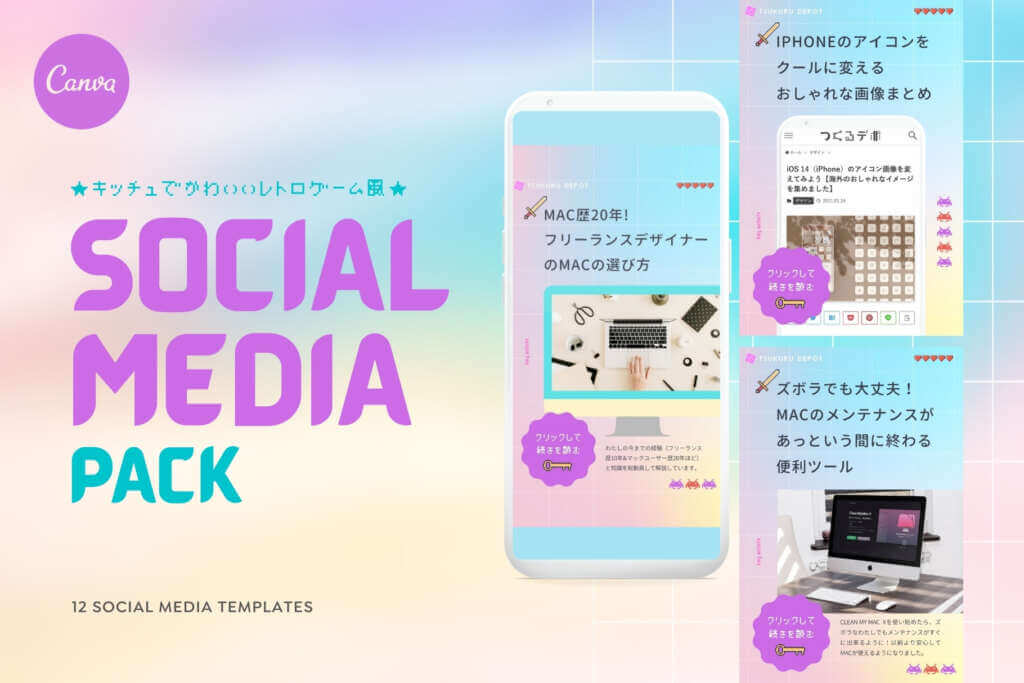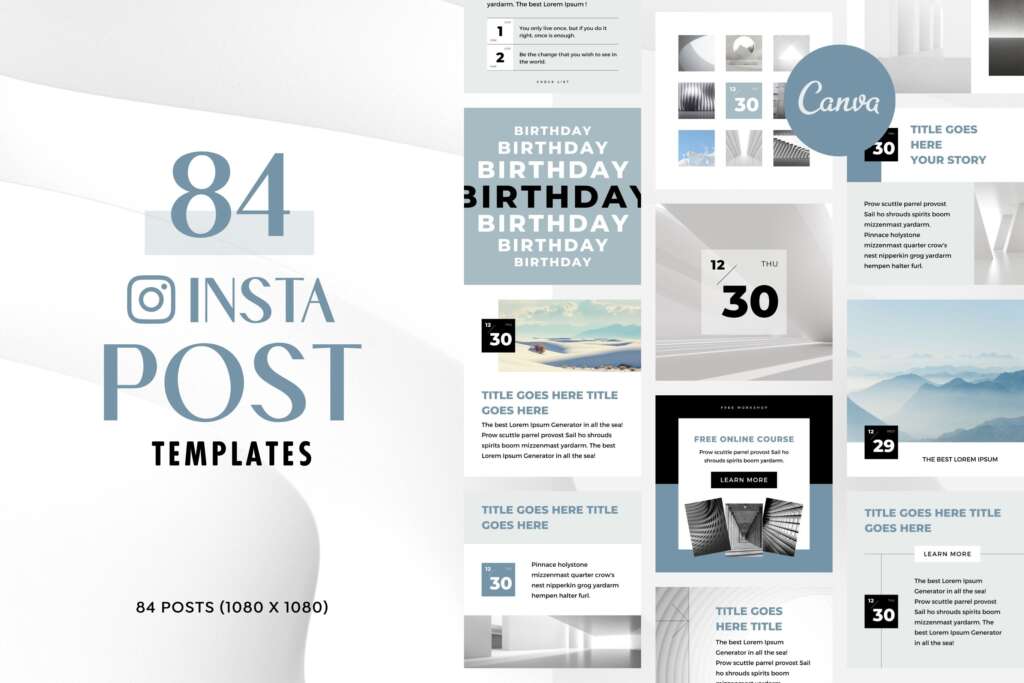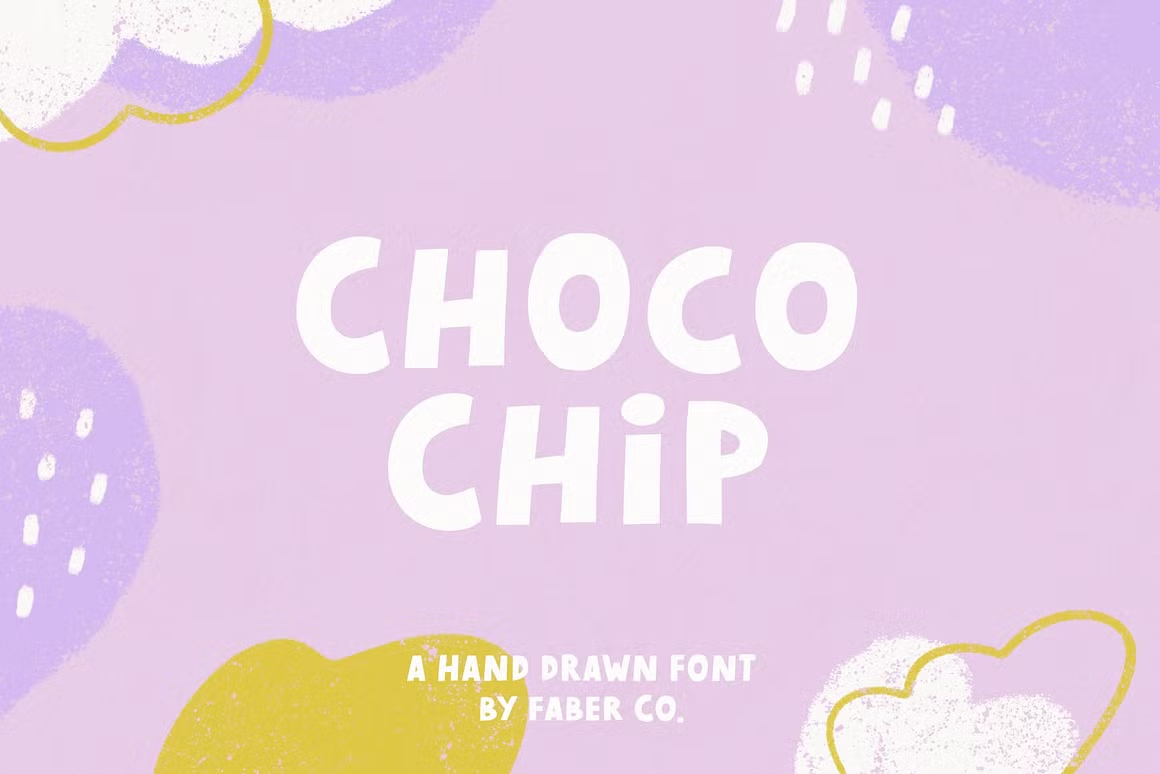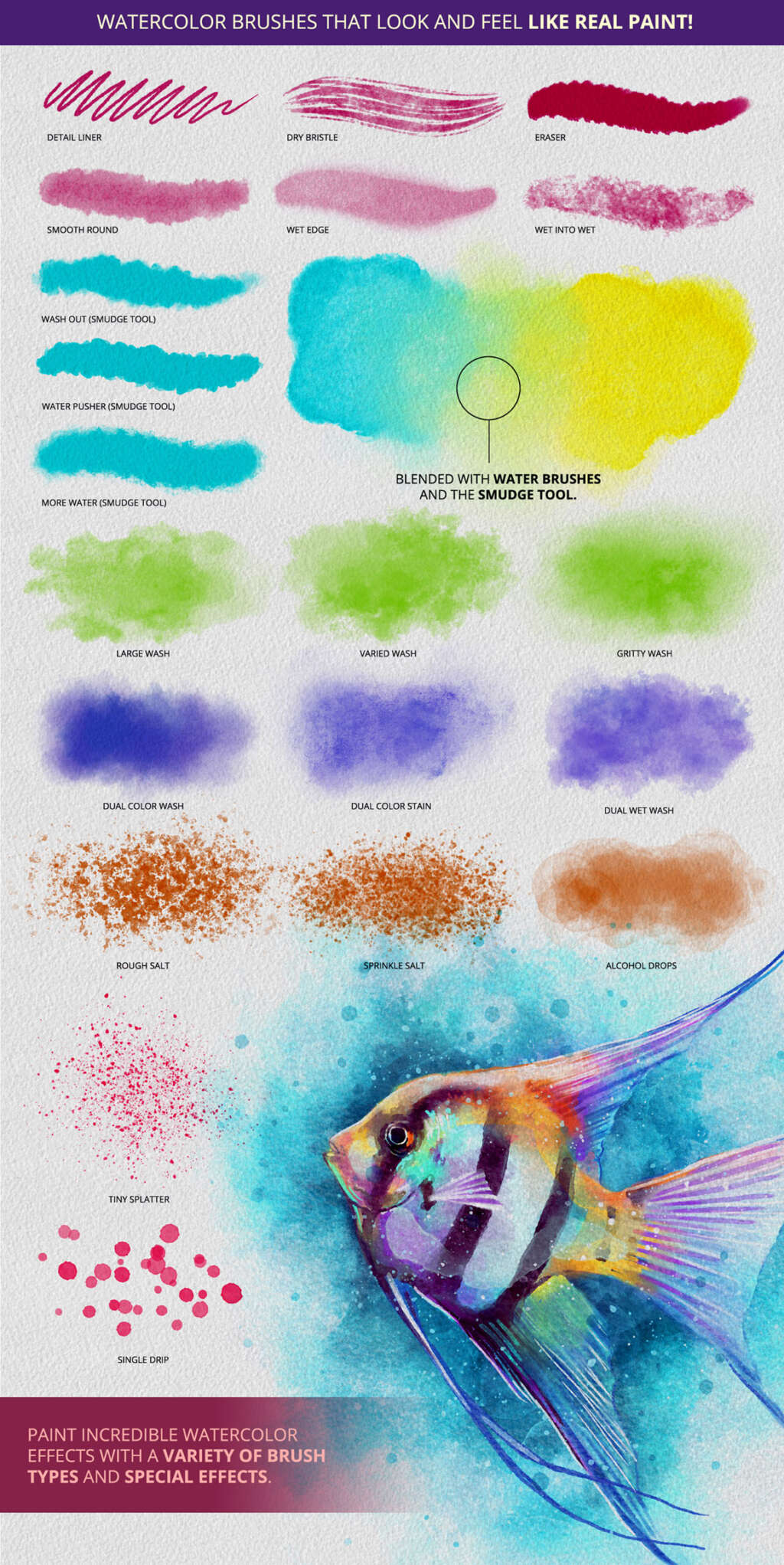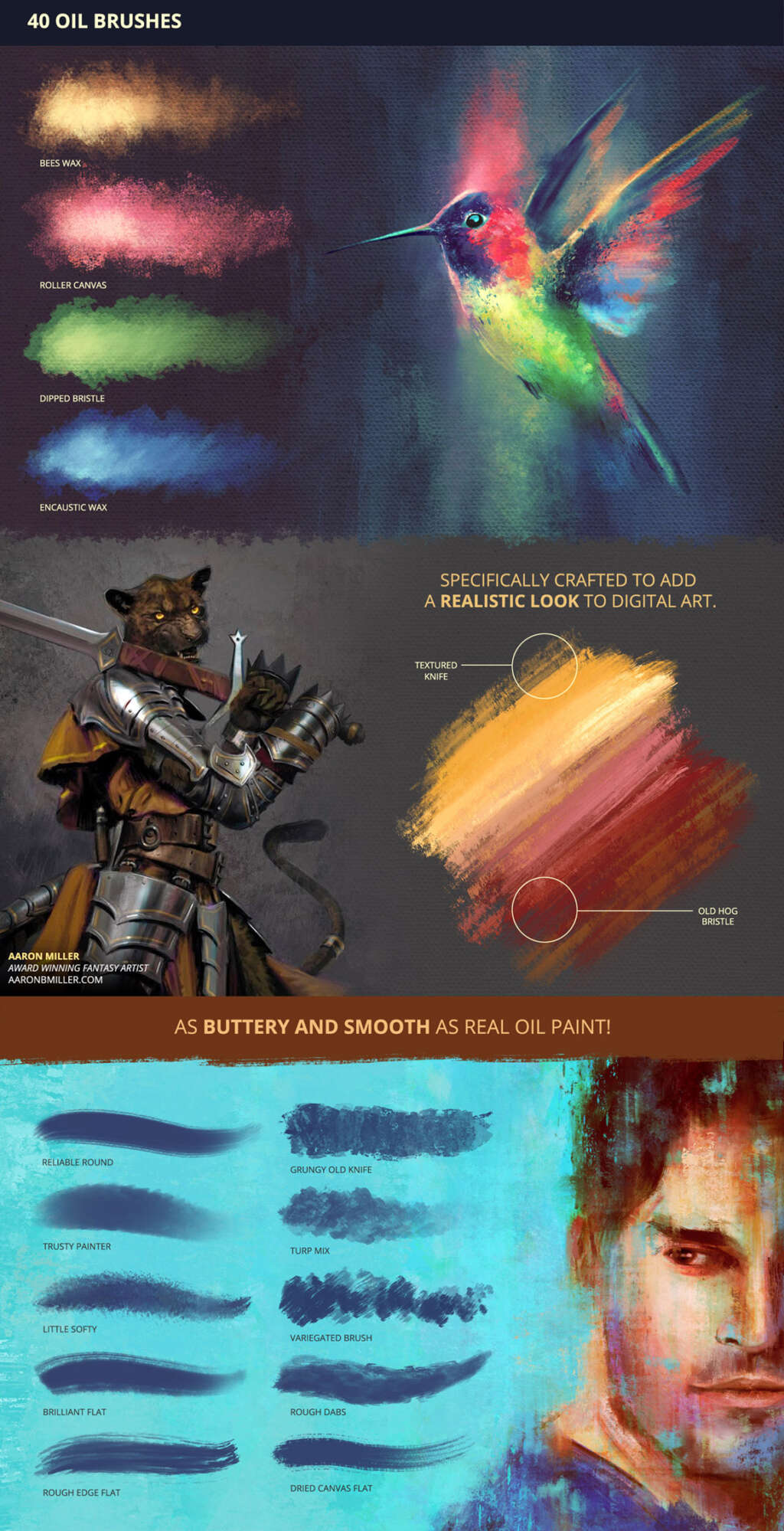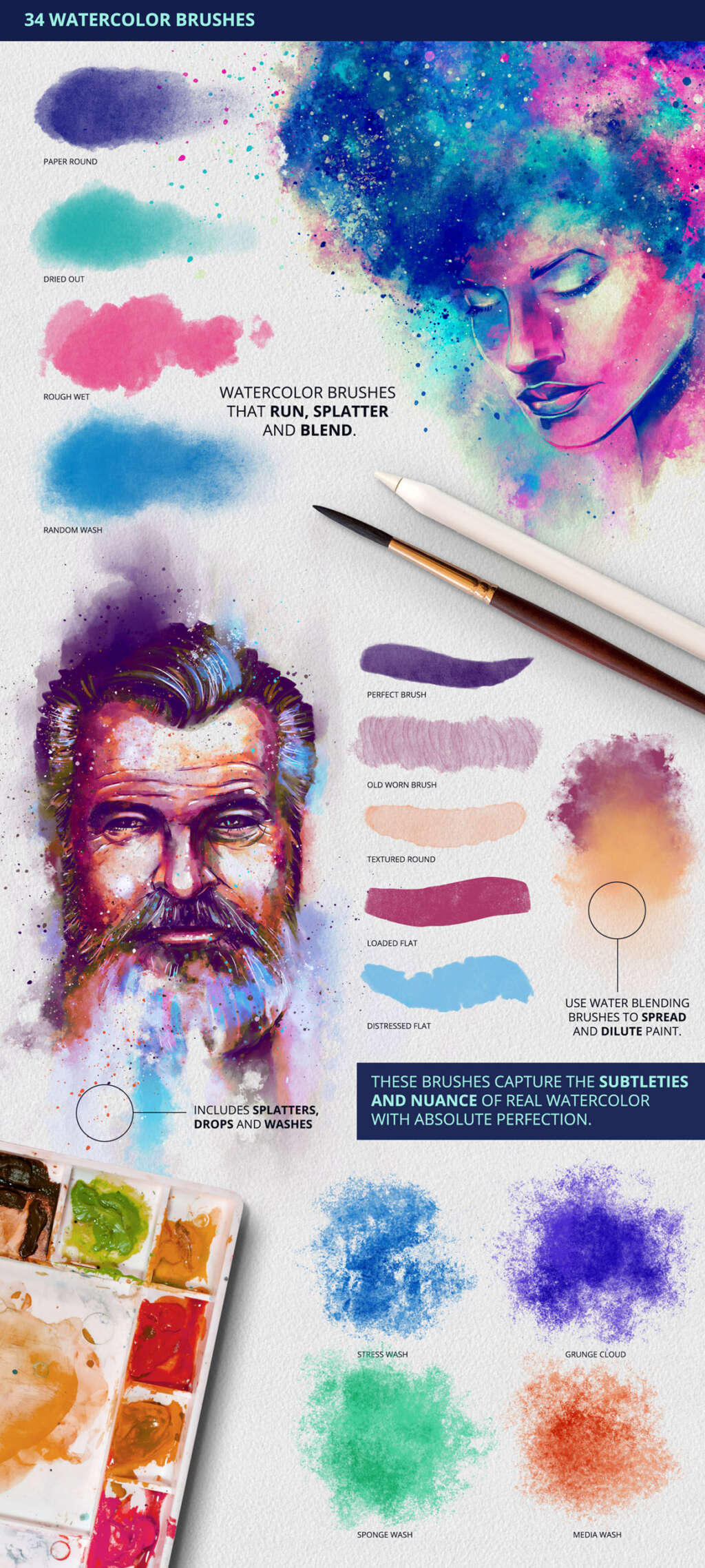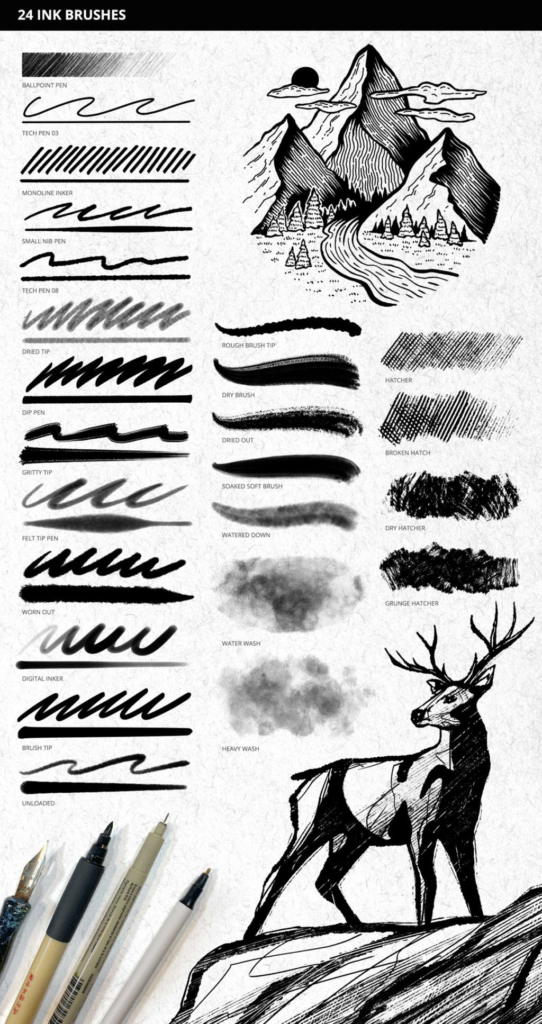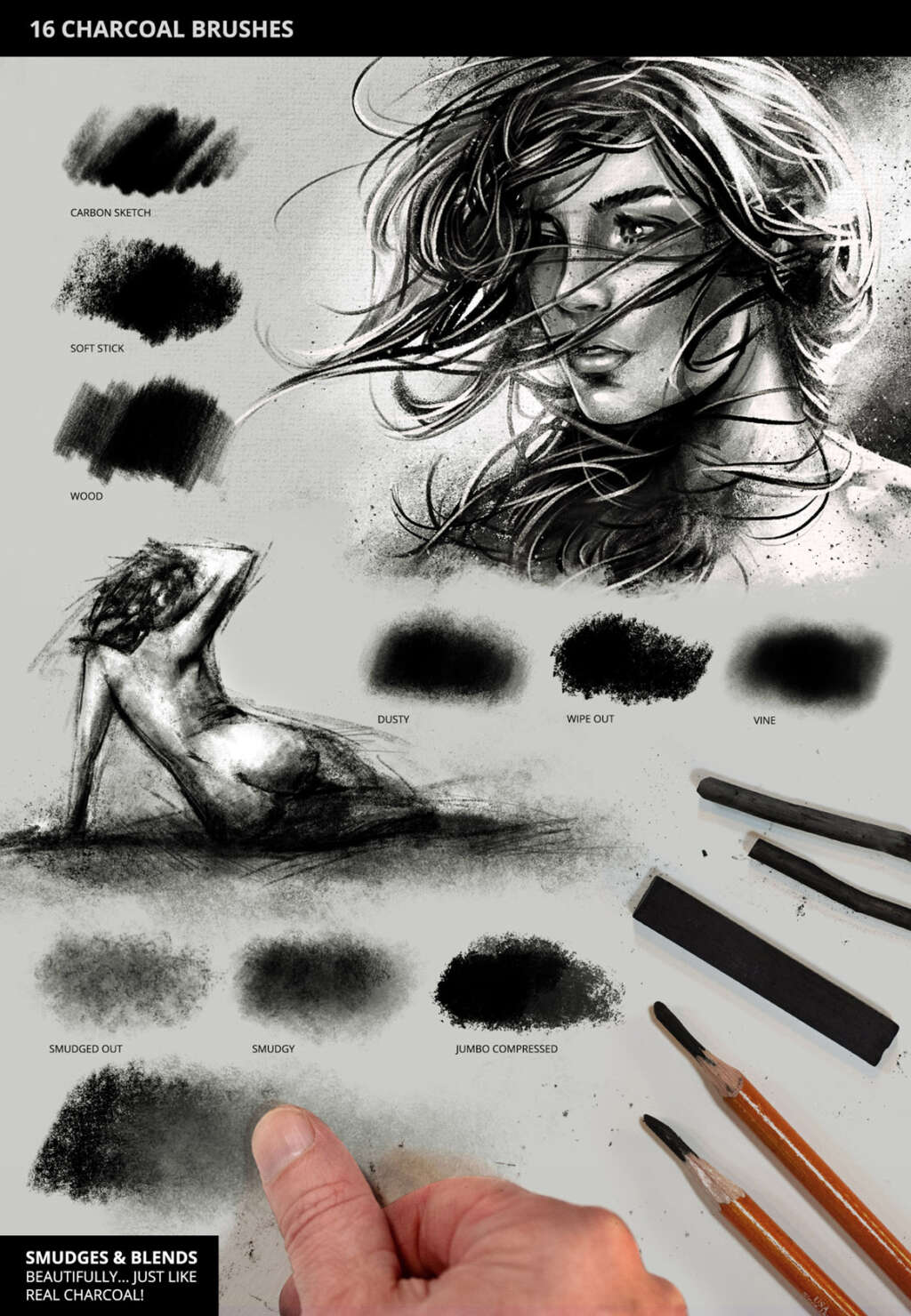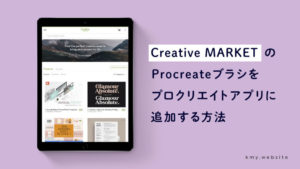Creative MARKETのProcreateブラシをプロクリエイトアプリに追加する方法【写真付きで手順を解説】
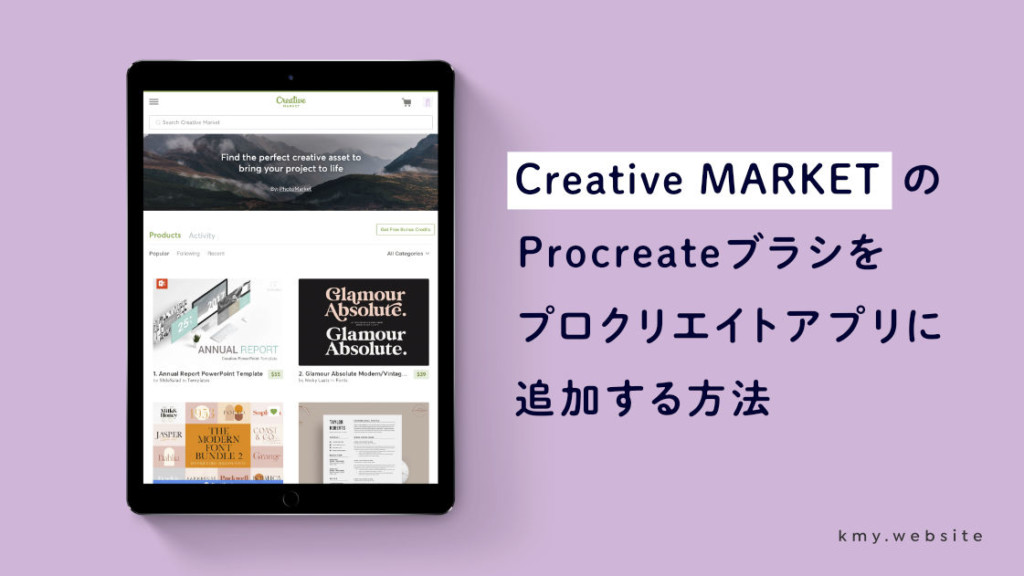
本記事ではiPadを使って、デザイン素材販売サイトCreative MARKETのProcreateブラシをプロクリエイトアプリに追加して使えるようにする方法をプロセス順に写真で解説します。
一度覚えてしまえば、次回からは簡単にブラシを読み込めるようになりますよ。
では、早速見ていきましょう。
Creative MARKETのProcreateブラシをプロクリエイトアプリに追加する方法【写真付きで手順を解説】
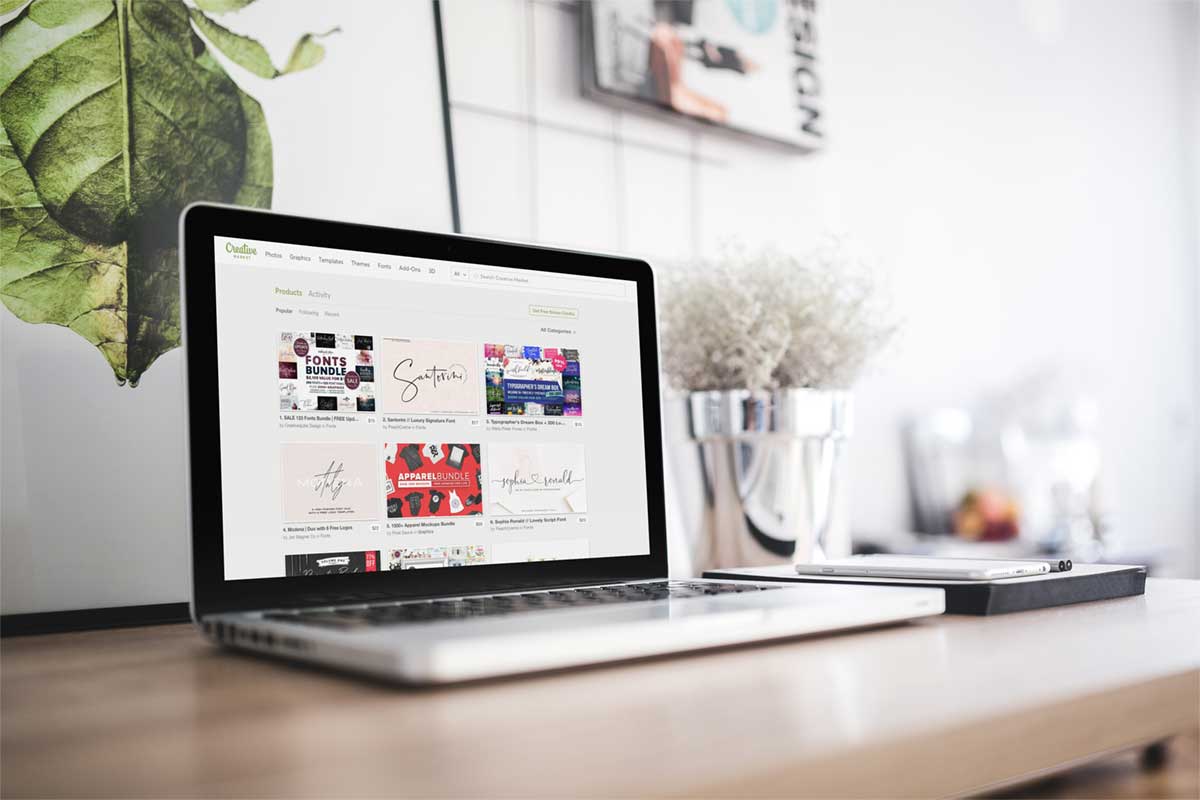
ブラシのダウンロードからインストールまで、プロセスは全てiPadで完結します。追加したいブラシはあらかじめ購入するか、Free Goods of the Weekで無料ダウンロードしておいてくださいね。
Creative Marketでの購入方法はこちら

他サイトのプロクリエイトブラシのダウンロード方法はこちら
手順①:Creative MARKETの購入履歴ページに移動する
▼まずはCreative MARKETにログインします。①ログインすると画面右上に自分のアカウント名が表示されているので、それをタップしてください。すると小さいウィンドウが表示されるので、②その中から「Purchases(購入)」をタップしましょう。
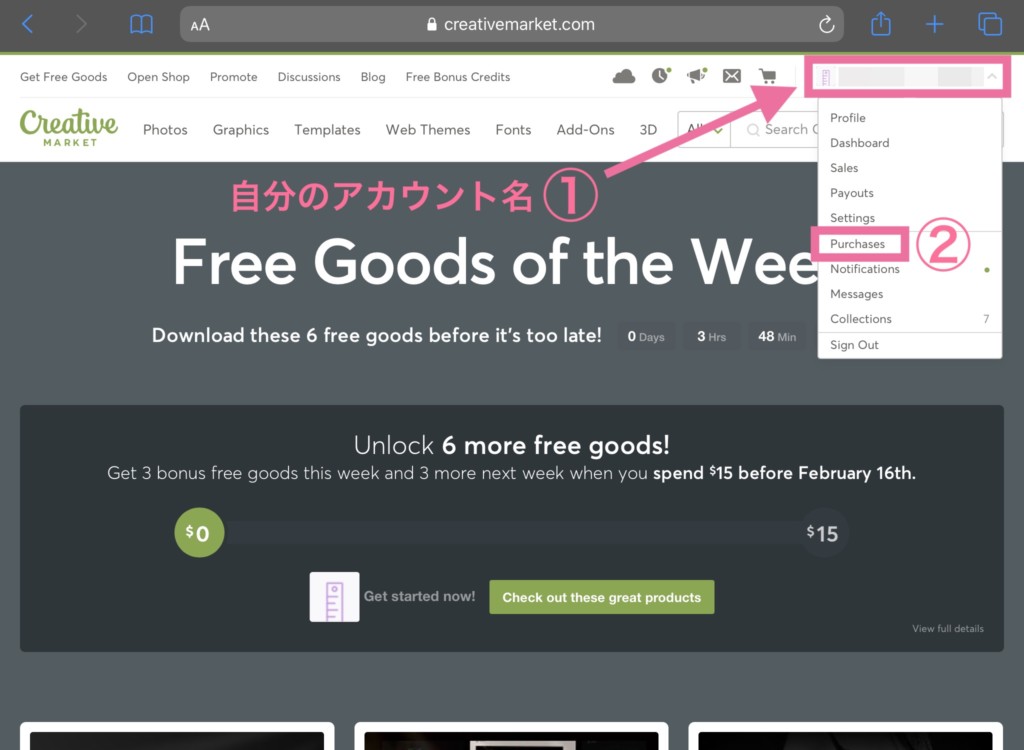
手順②:Creative MARKETのアカウントページからProcreateブラシをダウンロードする
▼購入履歴ページに移動しました。購入履歴ページにはこれまで購入または無料ダウンロードした全てのアイテムが表示されています。ダウンロードしたいブラシデータを選び、緑色の「download(ダウンロードする)」ボタンを2回タップしてください。
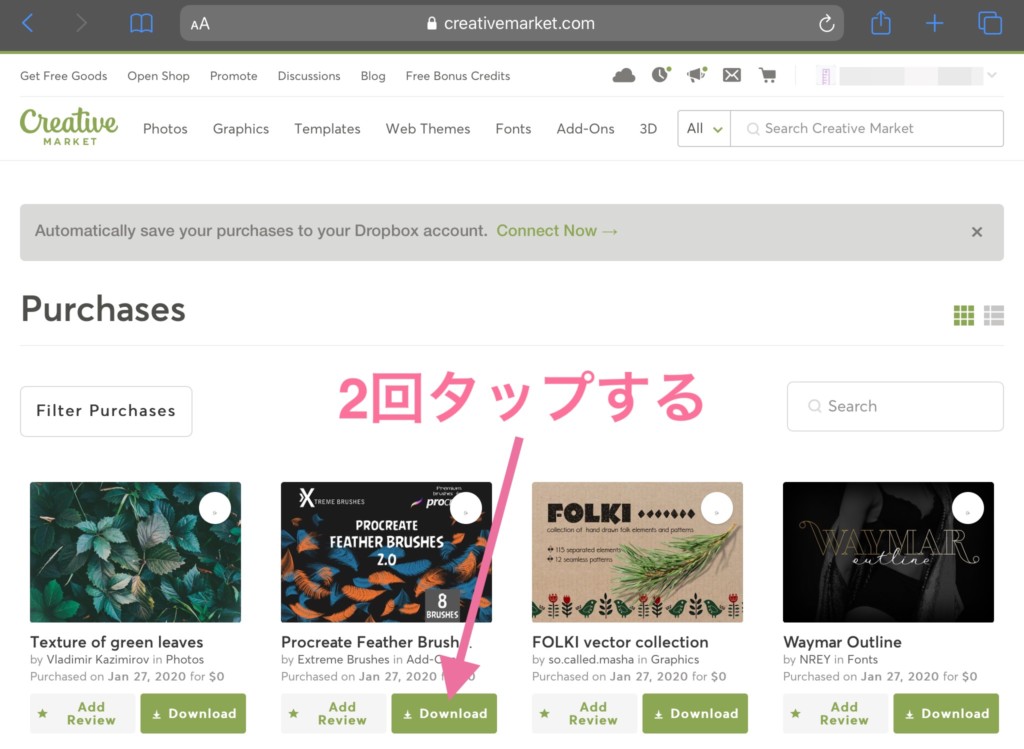
▼すると画面が切り替わり画面中央に「Procreate-Feather-Brushes-2.0!.zip(今回使うブラシ)をダウンロードしますか?」と聞かれるので、青い「ダウンロード」ボタンをタップしてください。データのダウンロードが始まります。
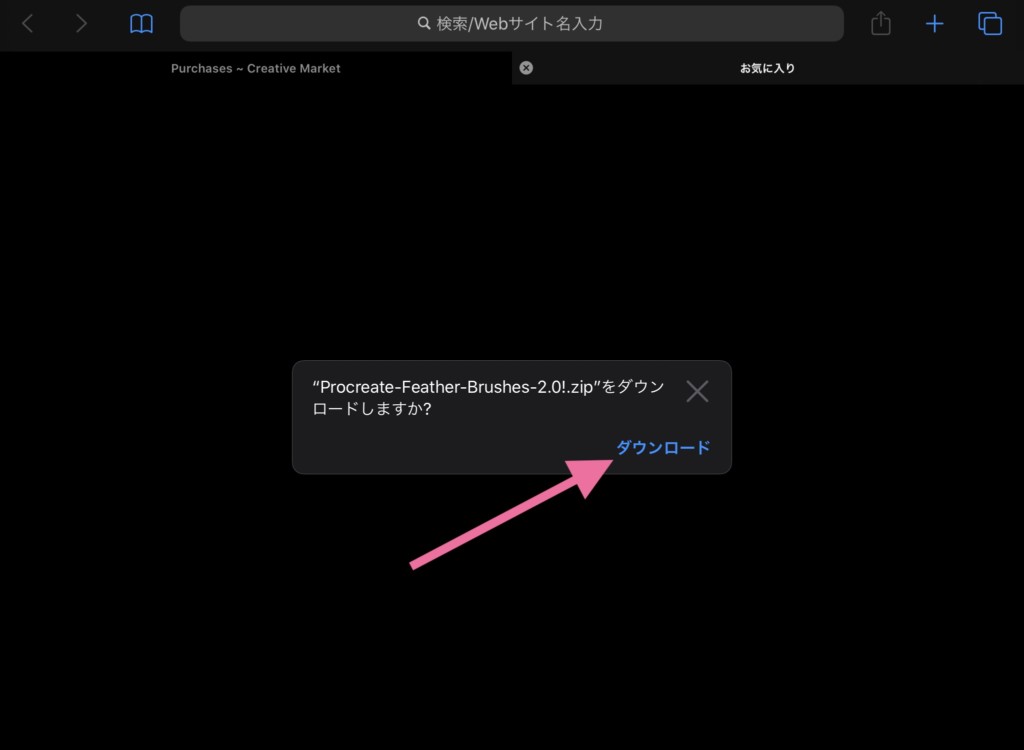
▼また画面が切り替わり、元に戻ります。画面右上を見てみると、先ほどまでなかった下向きの矢印アイコンが表示されているのでタップしてください。

▼するとブラシ名を表示する小さいウィンドウが出てきます。ファイル名をタップしてください。画面が移動します。
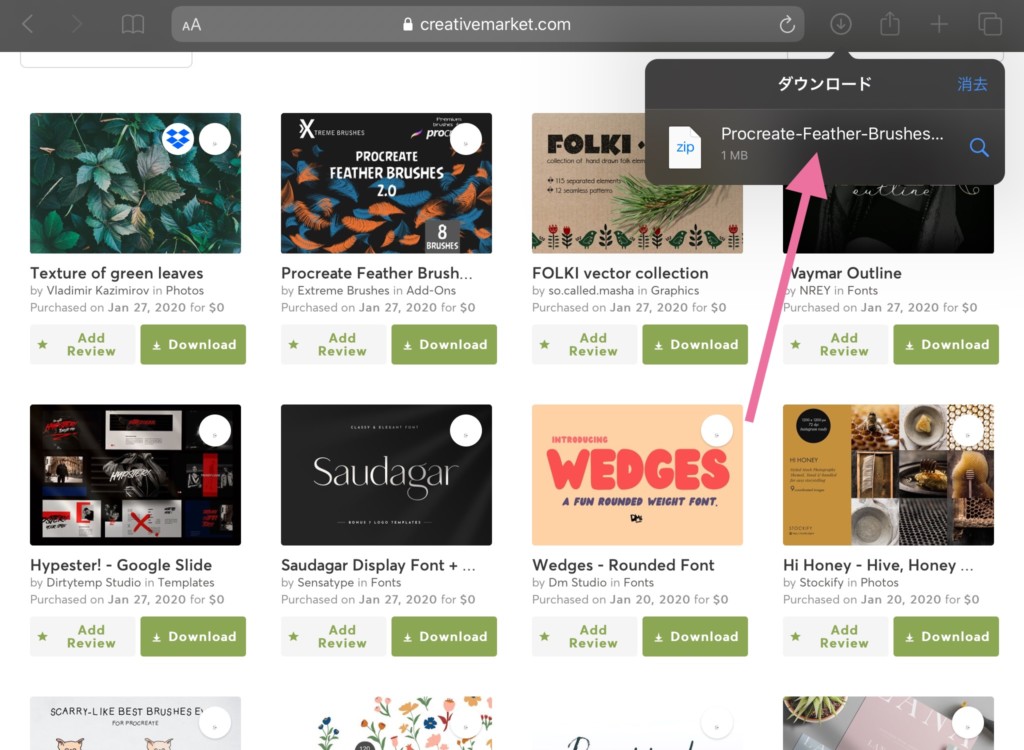
手順③:ダウンロードフォルダ内の圧縮ファイルを解凍し、アプリにインストールする
▼先ほどまでいたCreative MARKETのサイトを離れ、iPad内の「ファイル」内にある「ダウンロード」フォルダに移動しました。先ほどダウンロードしたProcreateブラシの圧縮ファイルを探し、クリックします(注意:このファイルのままプロクリエイトにインストールすることはできません)。
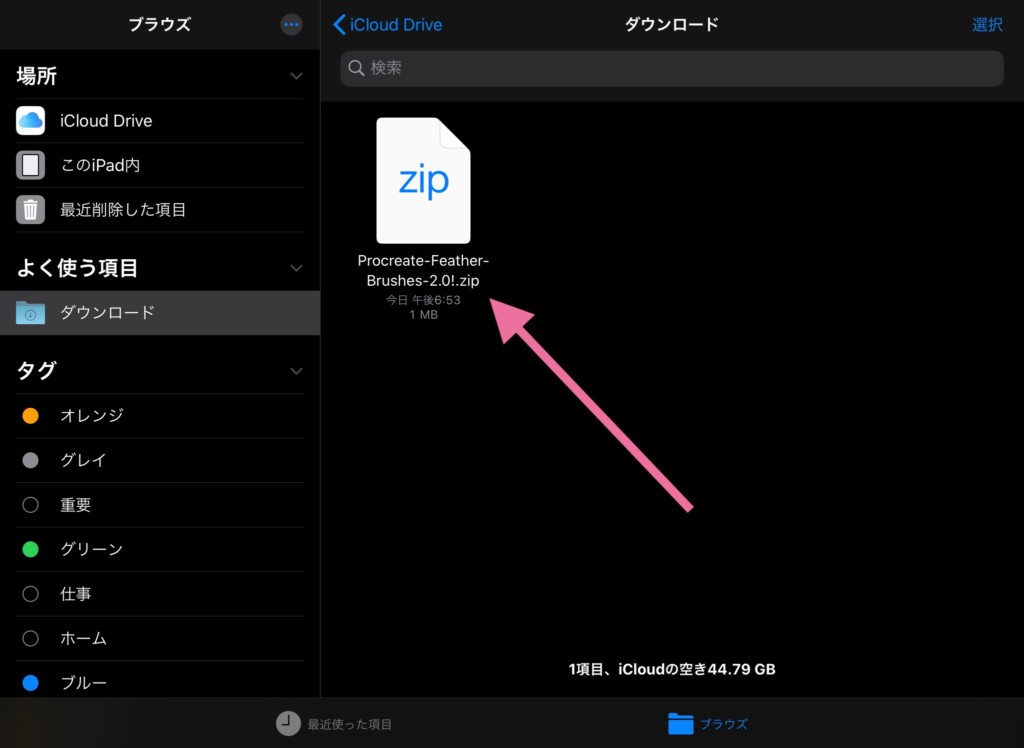
▼すると解凍されたプロクリエイトブラシファイルが出てきました。このファイルをタップしてください。自動的にProcreateアプリへのブラシのインストールが始まります。
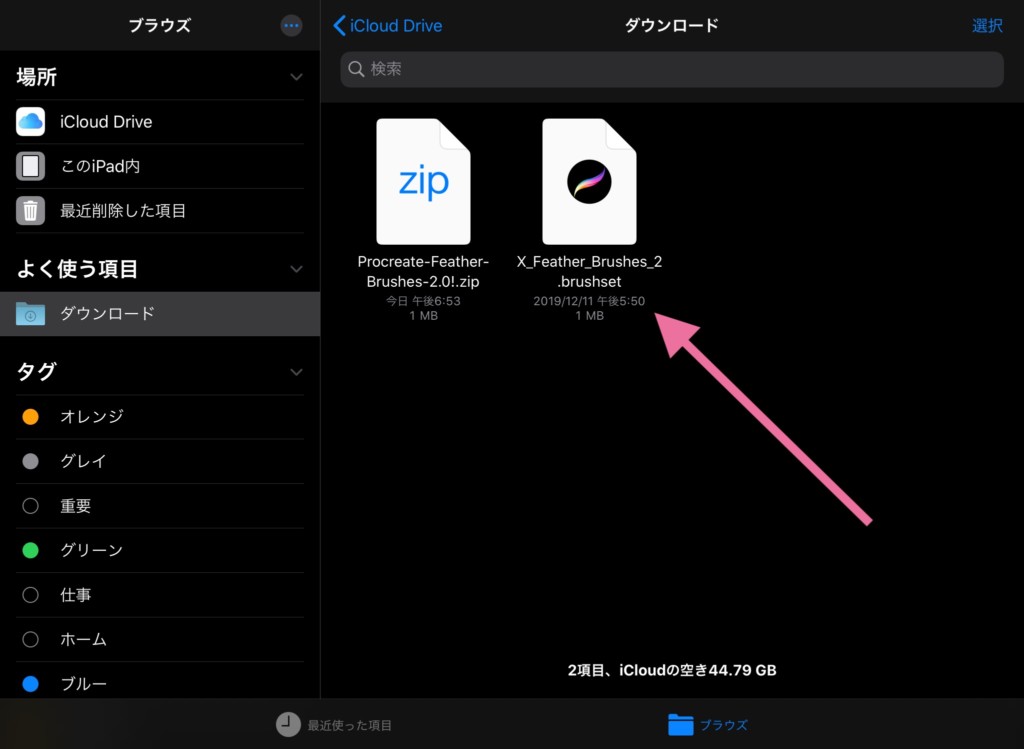
手順④:プロクリエイトアプリでインストールしたブラシを確認する
▼先ほどのブラシがちゃんとインストールされたか確認しましょう。プロクリエイトアプリで、なんでもいいのでファイルを開いてみてください。画面右上のアイコンからブラシアイコンをタップすると「ブラシのライブラリ」が表示されます。
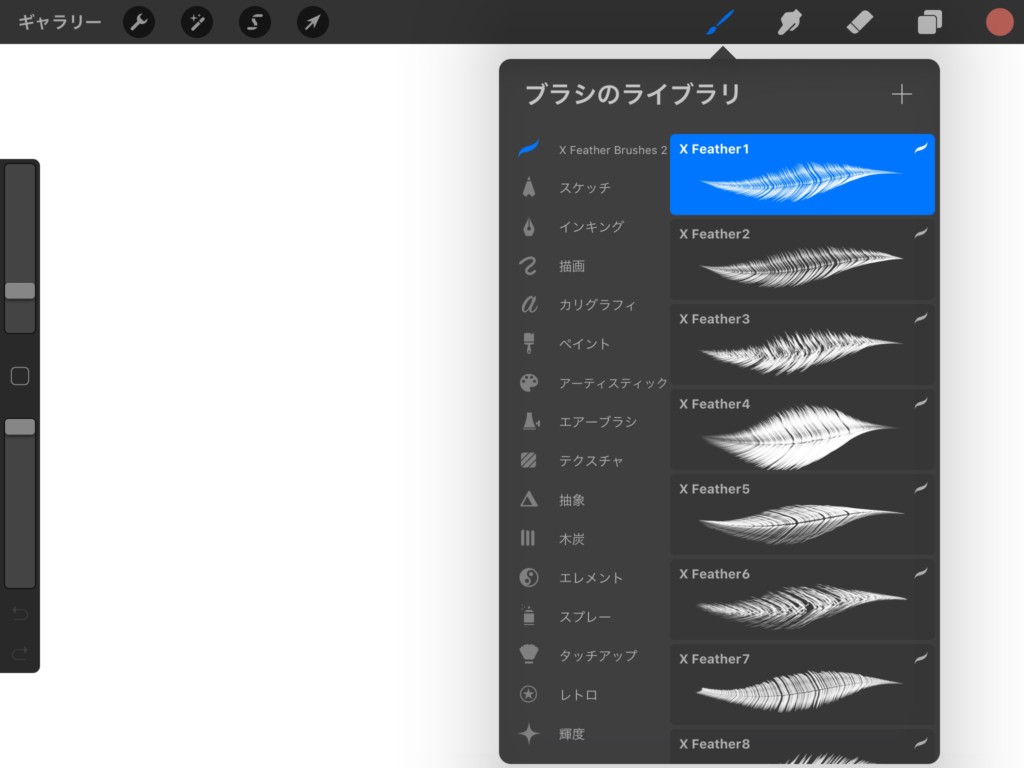
先ほどタップしてインストールしたブラシが表示されていればOKです。すぐにブラシを使うことができますよ。

【無料サンプルあり】プロクリエイトやAffinity、Photoshop、Illustrator対応ブラシ300点以上を収録した巨大コレクション: The Ultimate Brush Toolbox
「The Ultimate Brush Toolbox」は、プロクリエイト 、Adobe Photoshop、Adobe Illustrator、Affinity Designer、Affinity Photoに対応した油彩、アクリル、水彩、木炭、インク、マーカー、クレヨン、エアブラシなど各アプリごとに300点以上、合計1,500点以上の多彩なブラシをそろえた巨大コレクション。詳細ページではすべてのブラシ見本が確認できます。無料サンプルのダウンロードはこちら
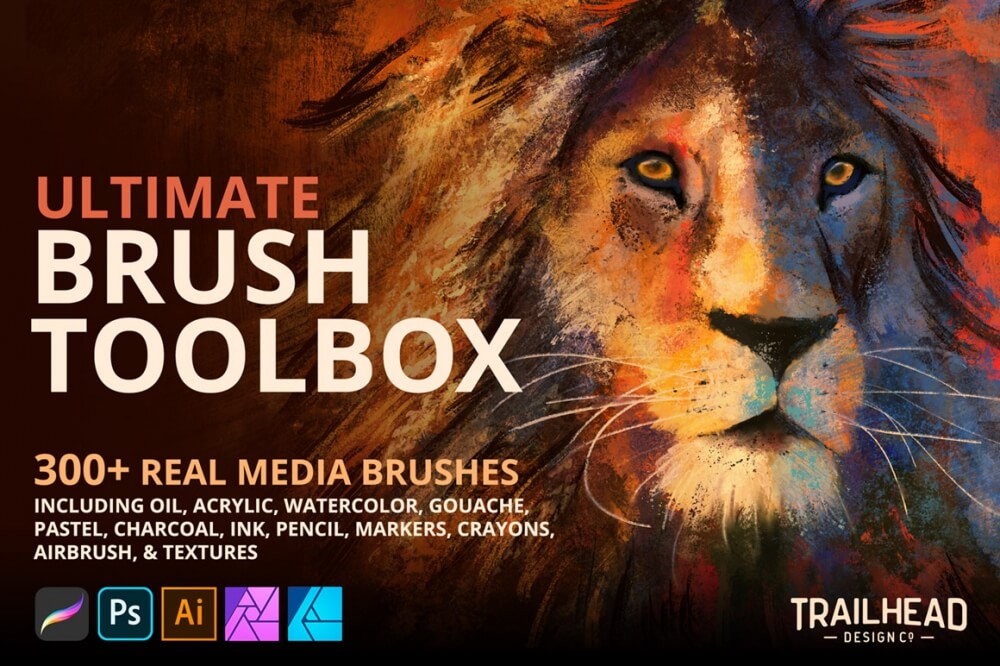
【4/1まで】約6万円相当のプロクリエイトバンドルが期間限定29ドルの特大セール中
デザイン素材販売サイトのデザインカッツでは現在デザイン素材バンドル「The Artists Precious Procreate Treasures」が販売中。複数の商用プロジェクトに利用できるプロクリエイトブラシ、プロクリエイトツールキットなど総額396ドル(60,314円)分を収録したお得なコレクション。4/1までの期間限定販売です。
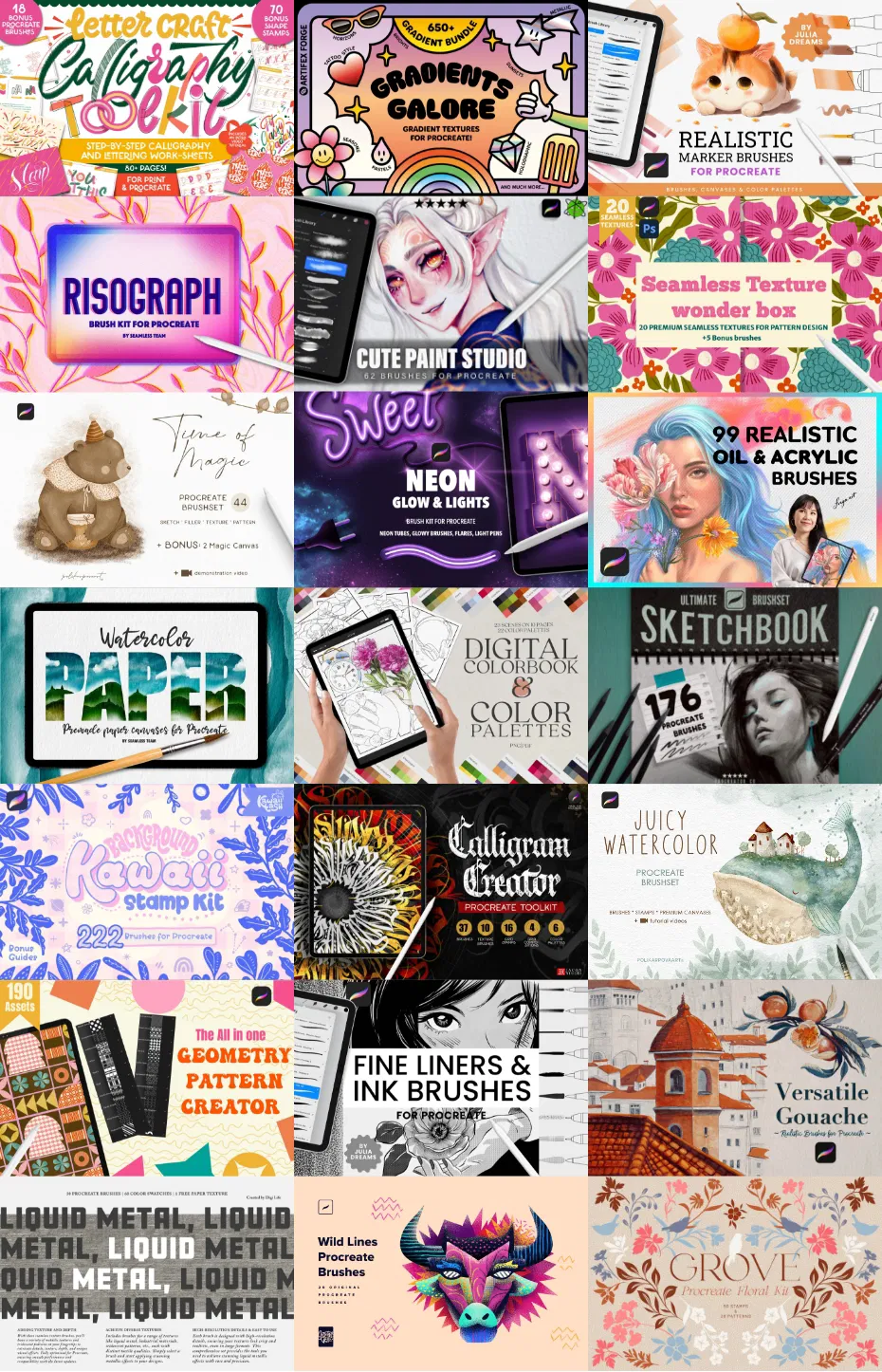
デザインカッツなら購入後30日以内は全額返金。購入方法はこちら
【3/4まで】約4.8万円相当の英語フォントバンドルが期間限定29ドルの特大セール中
デザイン素材販売サイトのデザインカッツでは現在デザイン素材バンドル「The Visionary Creative’s Type Toolbox」が販売中。複数の商用プロジェクトに利用できる英語フォント総額315ドル(48,069円)分を収録したお得なコレクション。4/4までの期間限定販売です。
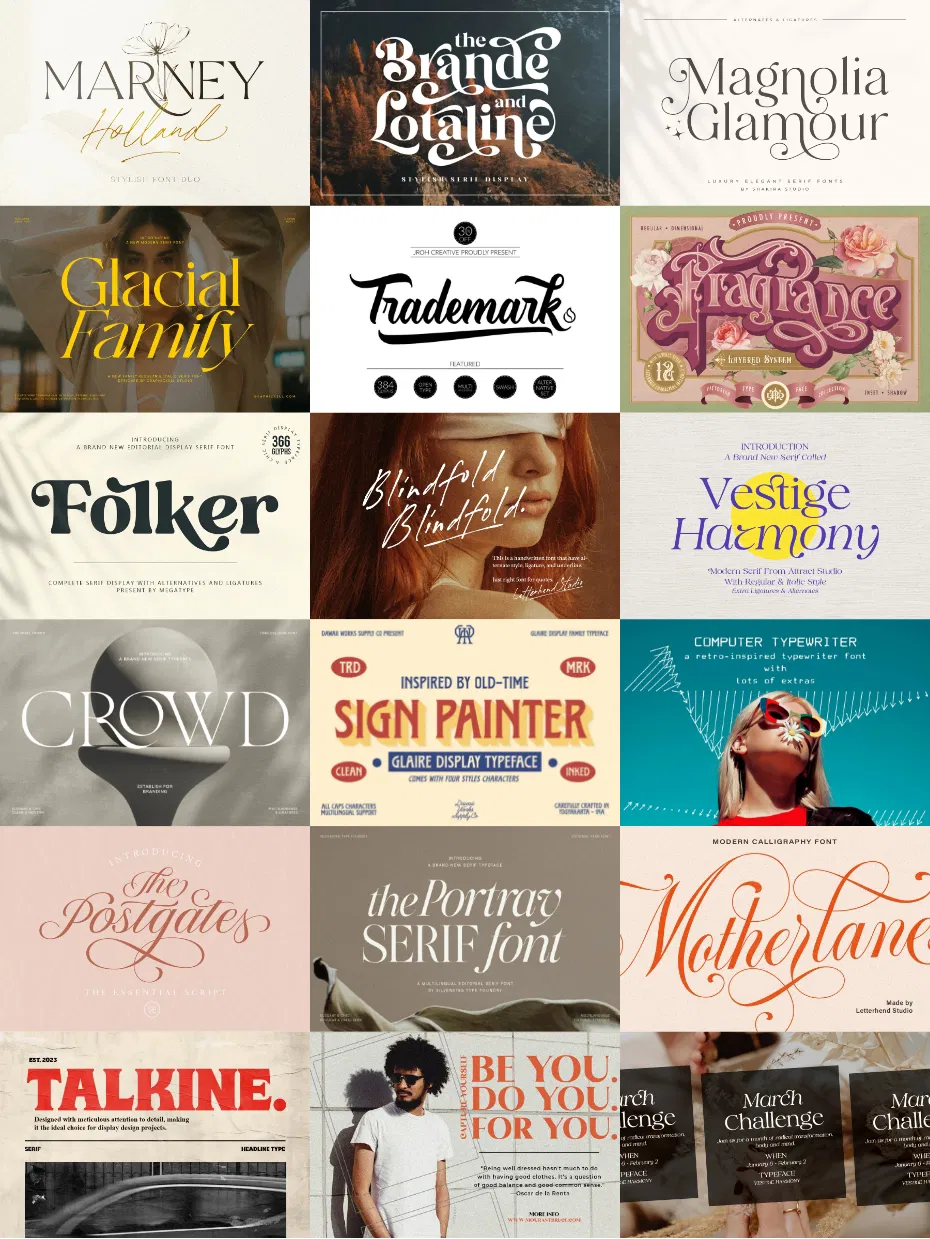
デザインカッツなら購入後30日以内は全額返金。購入方法はこちら